- CCleaner is ongetwijfeld een van de beste hulpprogramma's om ongewenste bestanden te verwijderen en het register te optimaliseren, maar het blijft voor sommige gebruikers verdwijnen.
- Hier is het hoogstwaarschijnlijk een bug in de huidige versie van Windows of CCleaner. Anders dan dat, kan uw antivirus ervoor zorgen dat deze niet wordt uitgevoerd.
- Om de fout op te lossen, probeert u onder andere het besturingssysteem bij te werken, de antivirus te verwijderen of Smart Cleaning uit te schakelen.
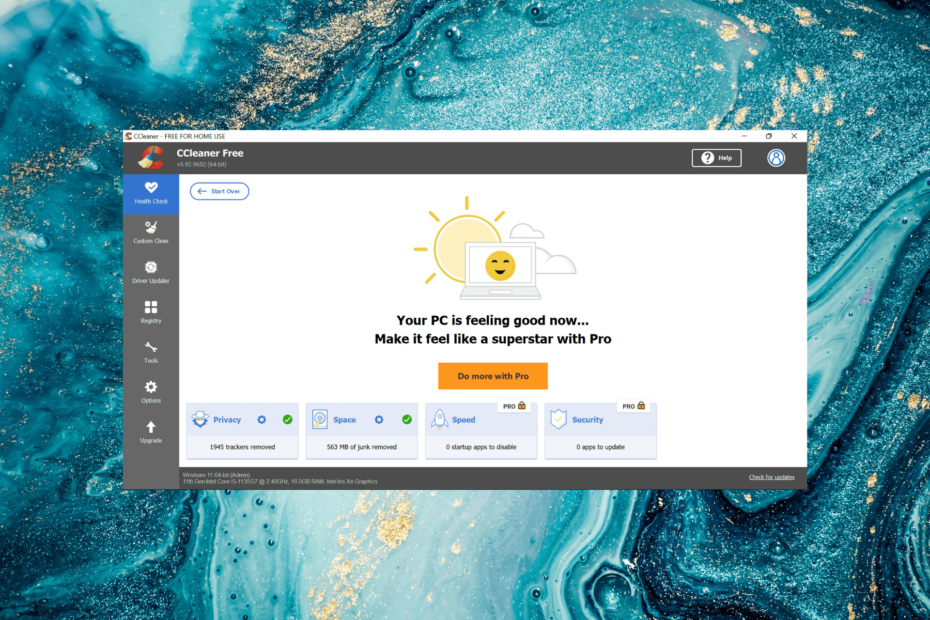
CCleaner is een van de meest vertrouwde software die uw pc schoon en geoptimaliseerd houdt zonder de essentiële systeemelementen te verstoren. Download het nu tot:
- Wis je cache en cookies voor een vlekkeloze browsen
- Registerfouten en kapotte instellingen opschonen
- Werk en speel sneller met een snellere opstart van de pc
- Controleer de gezondheid van uw pc
CCleaner heeft ook een driver-updater en software-updater ingebouwd om uw pc te beschermen tegen vaak voorkomende fouten en slecht functioneren van specifieke programma's.
CCleaner is gedownload door 0 lezers deze maand.CCleaner is een van de beste pc-optimalisatietools die de prestaties verbetert. Het heeft een eenvoudige interface, is gemakkelijk uit te voeren en biedt een heleboel opties. Verschillende gebruikers meldden echter dat CCleaner telkens verdwijnt wanneer ze het starten.
Het probleem ontstaat meestal als gevolg van een bug in de huidige versie van het besturingssysteem of CCleaner, of een antivirusprogramma dat de software beëindigt. Anders dan dat, in een bepaalde versie van CCleaner, sloot de Smart Cleaning-functie ook het programma elke keer na het uitvoeren van een scan.
Nu u weet wat het probleem veroorzaakt, laten we u door de meest effectieve oplossingen leiden als CCleaner op uw pc blijft verdwijnen.
Wat kan ik doen als CCleaner steeds verdwijnt?
1. Windows bijwerken
- druk op ramen + l om de te lanceren Instellingen app en selecteer Windows Update van de tabbladen in het navigatievenster aan de linkerkant.
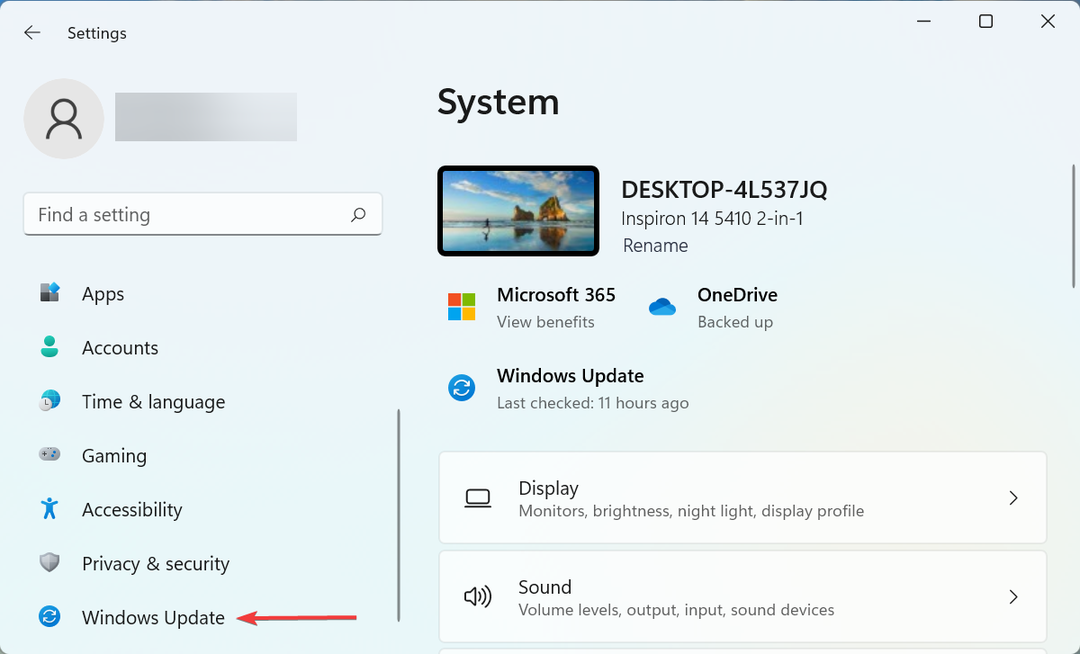
- Klik nu op de Controleren op updates knop aan de rechterkant om te zoeken naar beschikbare nieuwe versies van het besturingssysteem.
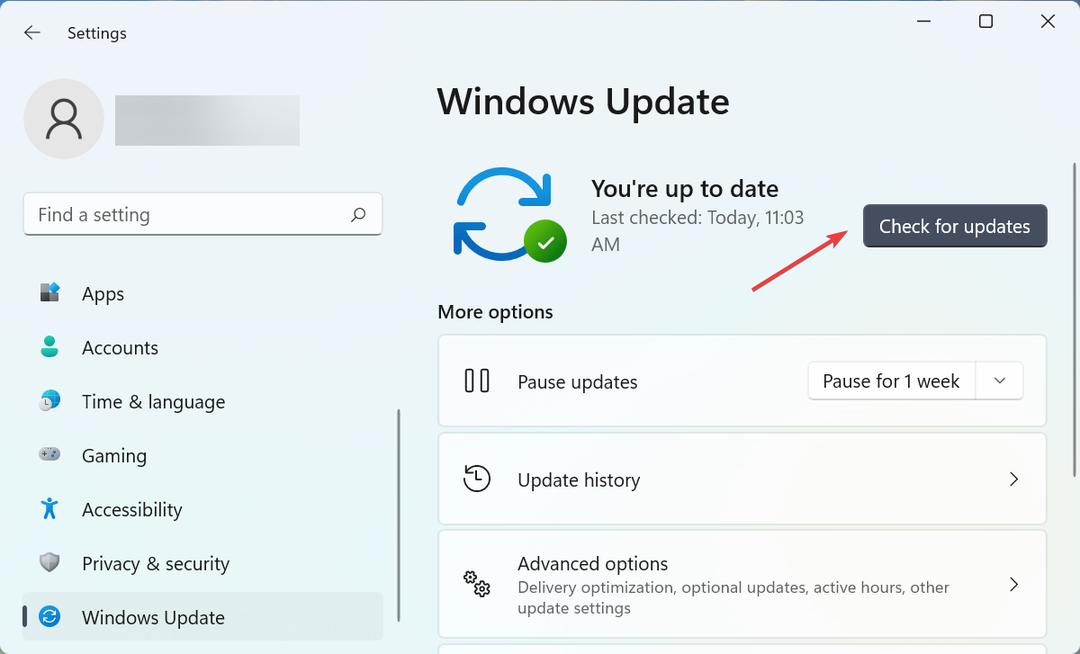
- Als er updates worden vermeld na de scan, klik dan op Downloaden & installeren.
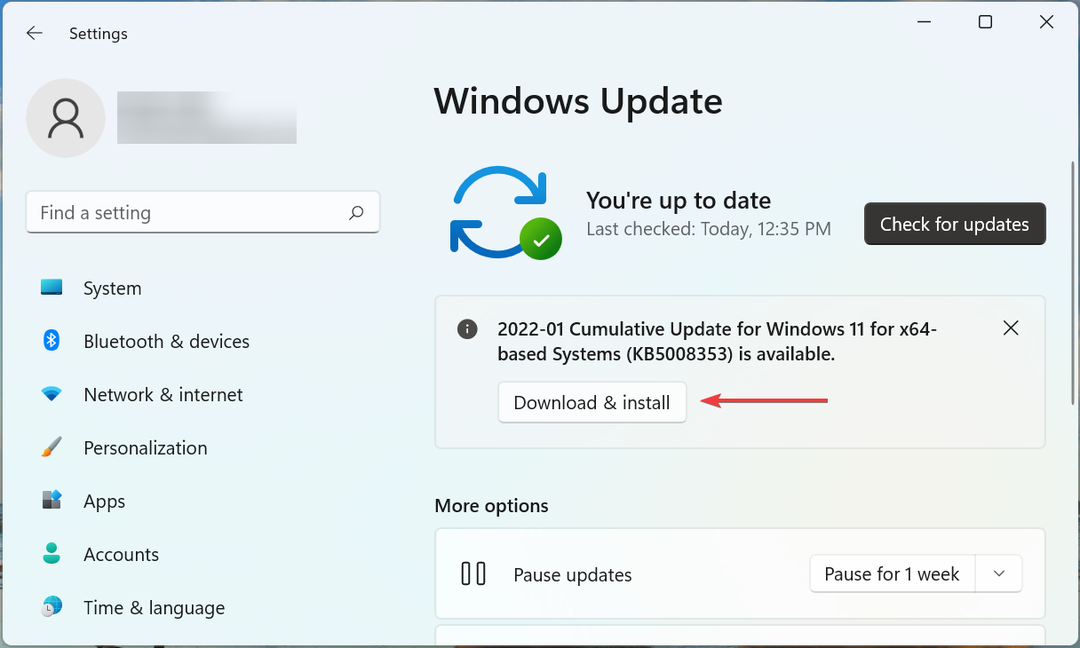
Een snelle manier om een overvloed aan fouten in Windows te elimineren, inclusief CCleaner die steeds weer verdwijnt, is door het besturingssysteem up-to-date te houden. Telkens wanneer een bug wordt gerapporteerd, brengt Microsoft een patch uit voor de volgende updates. Zorg er dus voor dat de nieuwste versie is geïnstalleerd.
2. Start CCleaner in de veilige modus en vervolgens terug in de normale modus
- druk de ramen sleutel om de. te starten Begin menu, klik op de Stroom icoon, houd de Verschuiving toets en klik vervolgens op Herstarten uit het vervolgmenu.
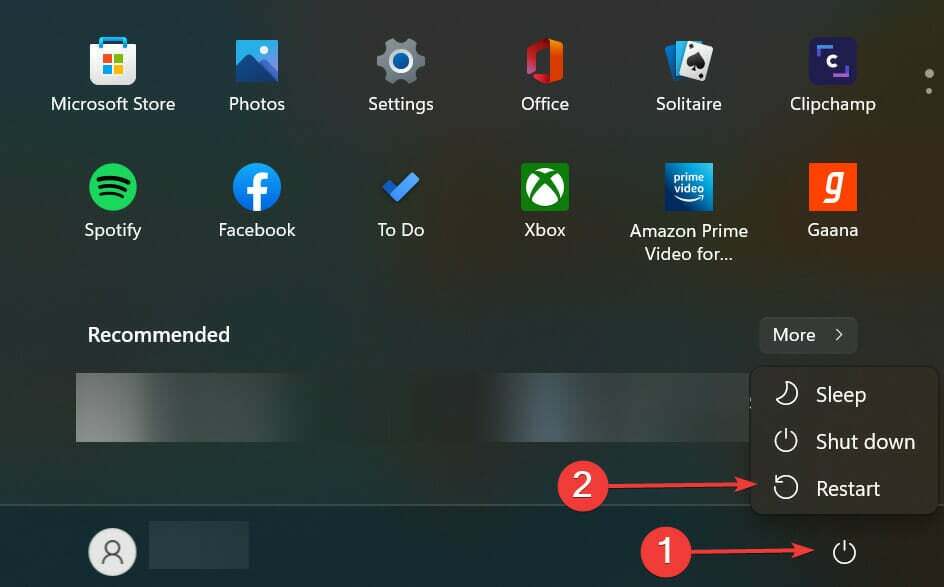
- Wacht tot het besturingssysteem de. invoert Herstelomgevingen klik vervolgens op Problemen oplossen.
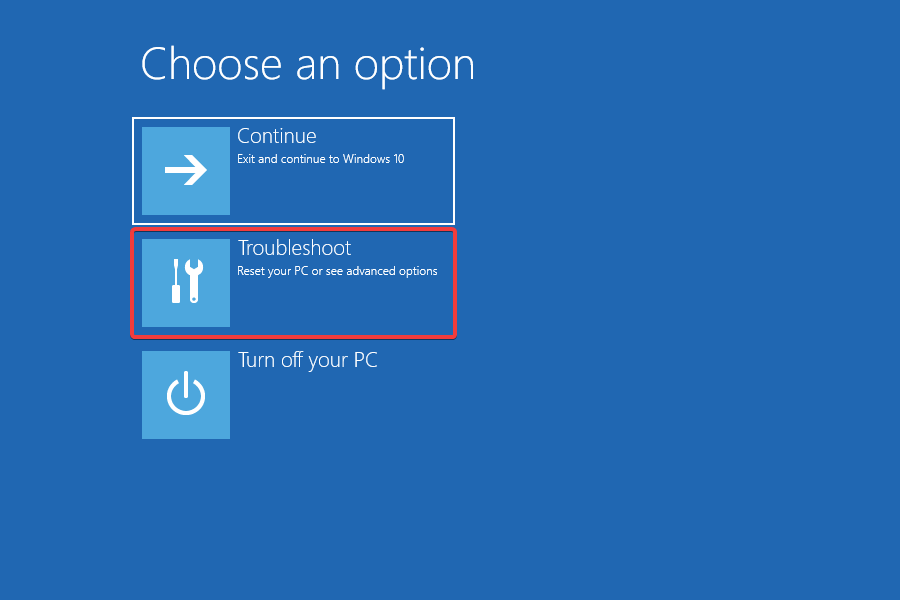
- Selecteer nu Geavanceerde mogelijkheden.
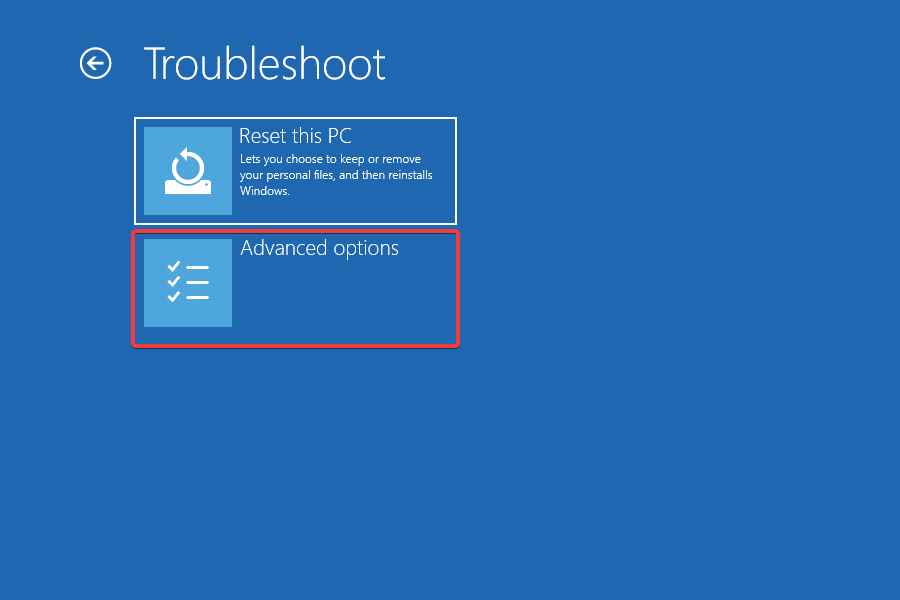
- Selecteer Opstartinstellingen uit de zes opties die hier worden vermeld.
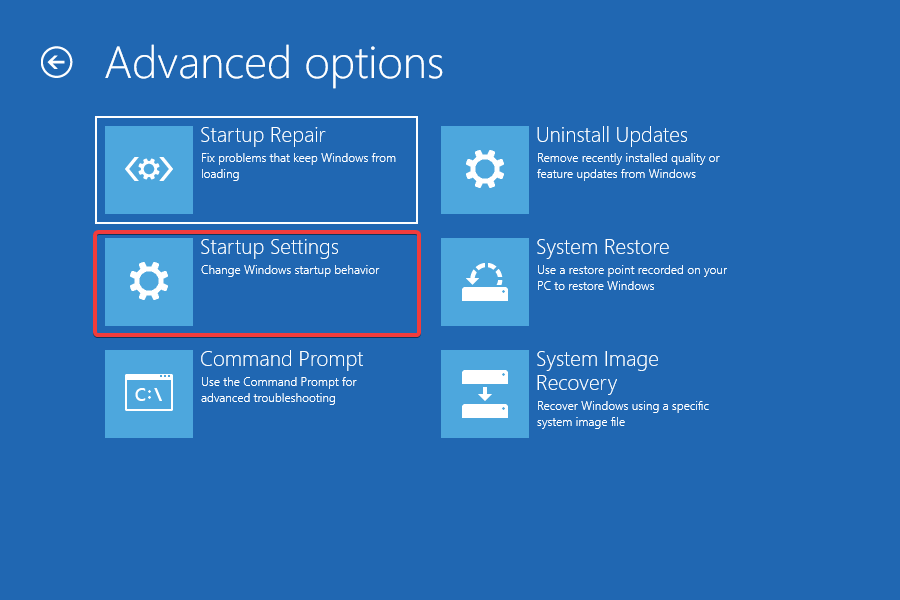
- Klik Herstarten.
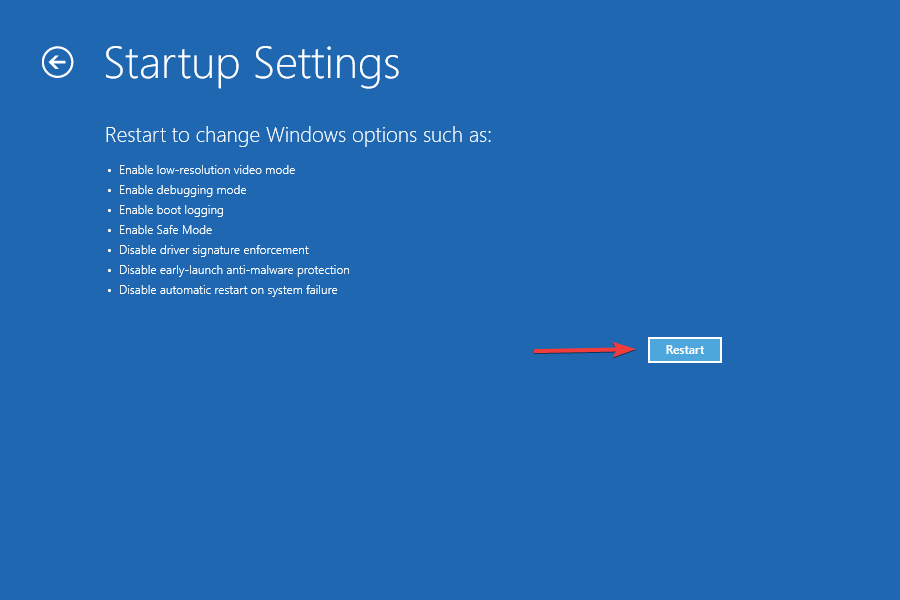
- Druk nu op de 4 of F4 sleutel om op te starten ramen naar binnen Veilige modus.

- Volgende, open CCleaner in Veilige modus en laat het een minuut of twee draaien.
- Start ten slotte de pc opnieuw op om Windows op te starten in de normale modus.
Eenmaal in de normale modus zou je nu CCleaner moeten kunnen uitvoeren en het zou niet meer moeten verdwijnen. Als deze methode niet werkt, ga dan naar de volgende.
3. Antivirus uitschakelen/verwijderen
NOTITIE
Probeer eerst de antivirus uit te schakelen en als dat helpt om het probleem met CCleaner op te lossen, ga je gang en verwijder het. De stappen om de antivirus uit te schakelen, zijn voor elk anders en u kunt ze vinden op de officiële website.
- druk op ramen + l lanceren Instellingenen selecteer Apps uit de lijst met tabbladen in het navigatievenster aan de linkerkant.
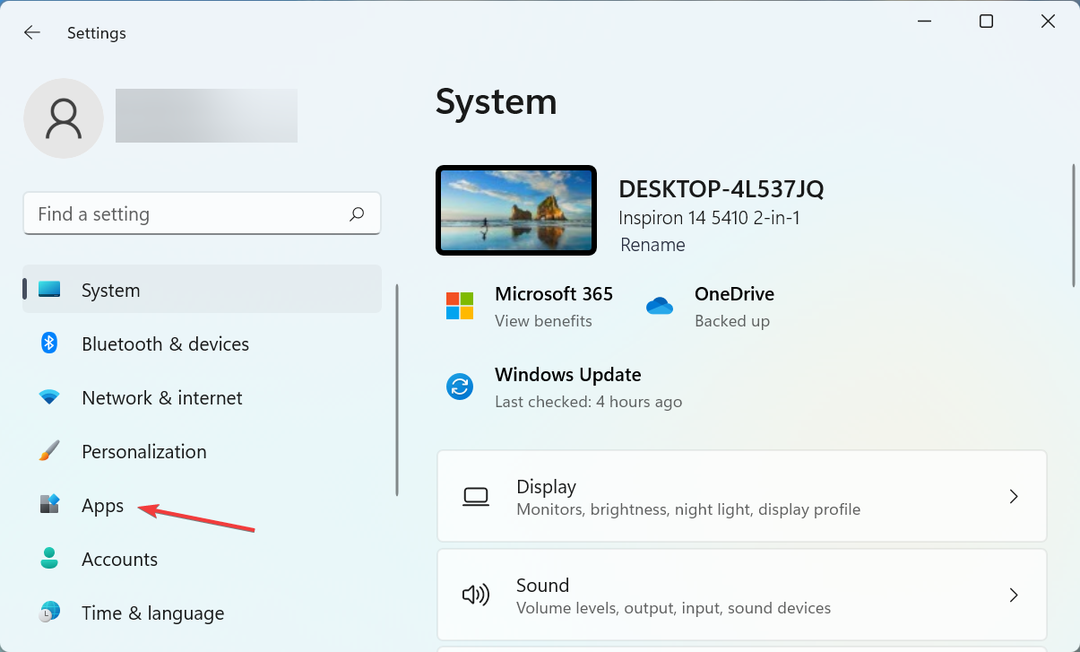
- Klik vervolgens op Apps en functies aan de rechterkant.
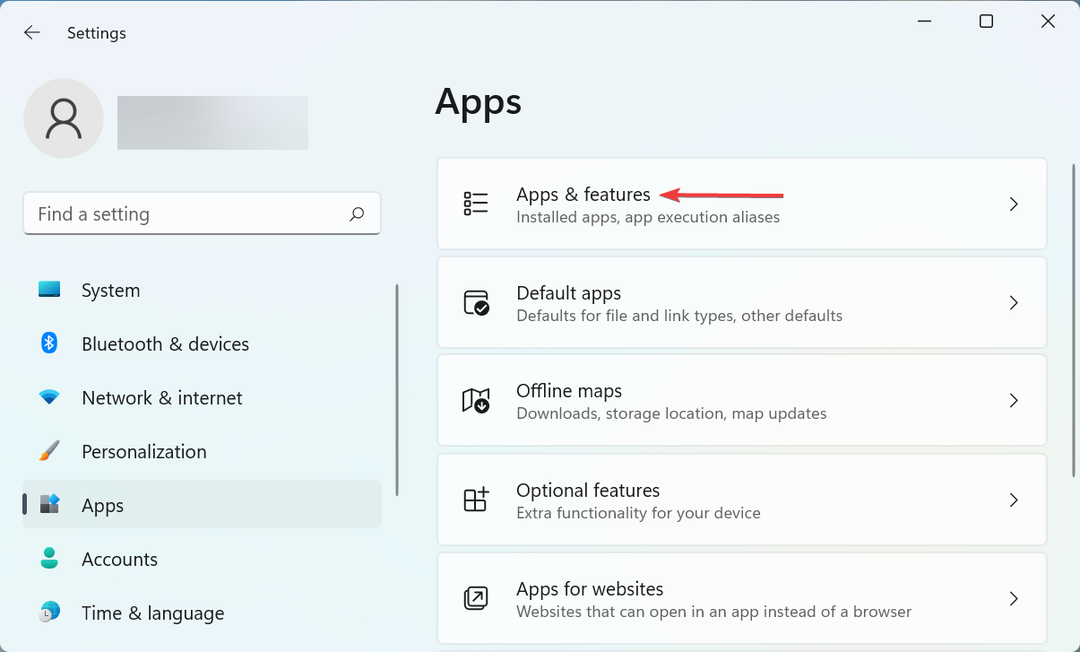
- Zoek nu de problematische app, klik op het weglatingsteken ernaast en selecteer Verwijderen uit het vervolgmenu.
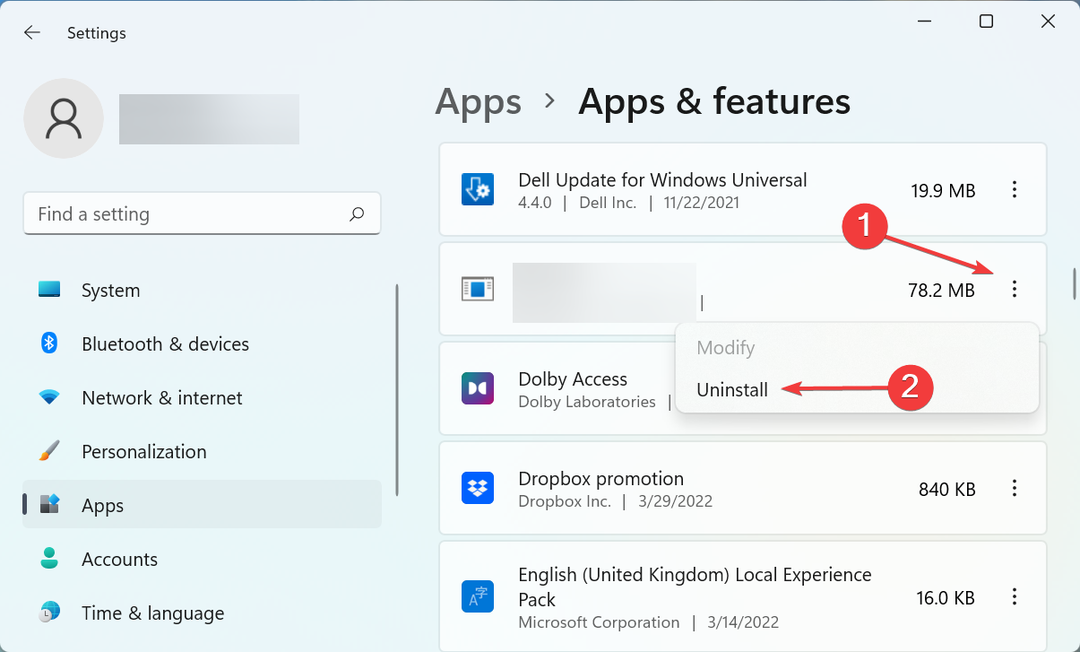
- Nogmaals, klik op Verwijderen in de bevestigingsprompt die verschijnt.
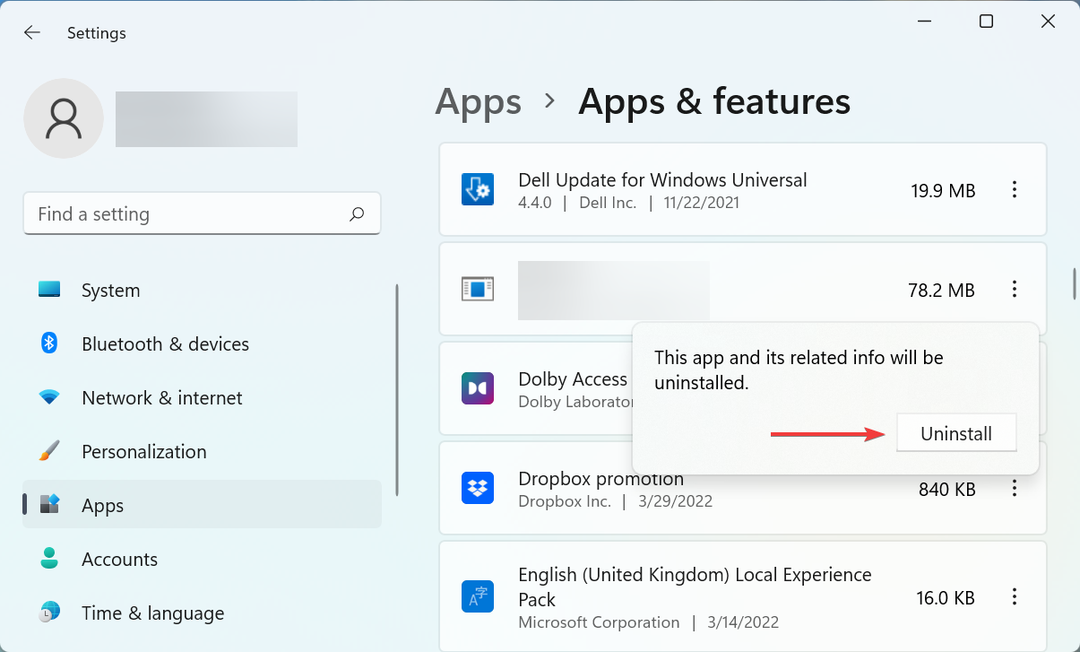
Experttip: Sommige pc-problemen zijn moeilijk op te lossen, vooral als het gaat om beschadigde opslagplaatsen of ontbrekende Windows-bestanden. Als u problemen ondervindt bij het oplossen van een fout, is uw systeem mogelijk gedeeltelijk defect. We raden aan om Restoro te installeren, een tool die uw machine scant en identificeert wat de fout is.
Klik hier om te downloaden en te beginnen met repareren.
De antivirus blijkt vaak de werking van CCleaner te blokkeren, wat ertoe leidt dat deze onmiddellijk na het opstarten verdwijnt. Van McAfee is gemeld dat het het probleem door velen veroorzaakt, dus zorg ervoor dat u het uitschakelt/verwijdert.
4. Slimme reiniging uitschakelen
- Launch CCleaner en klik op Opties vanuit het linkerdeelvenster.

- Selecteer nu Slim schoonmaken vanuit het navigatievenster.
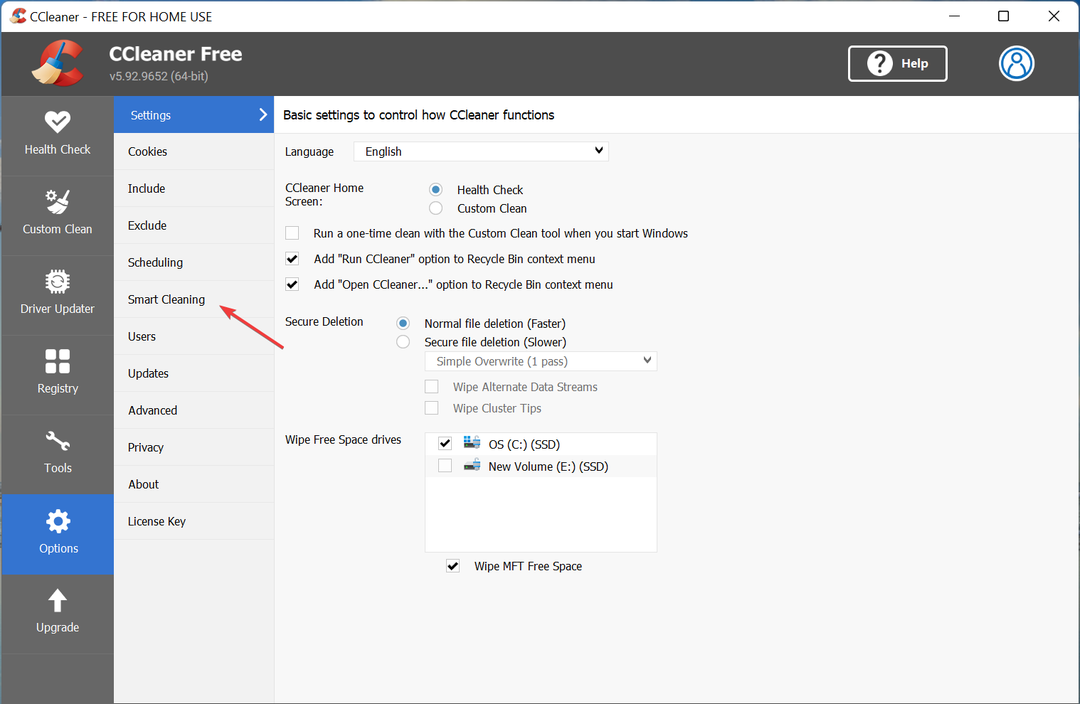
- Schakel nu het selectievakje uit voor Slimme reiniging inschakelen vanaf de bovenkant en selecteer Ja in de bevestigingsprompt die verschijnt.
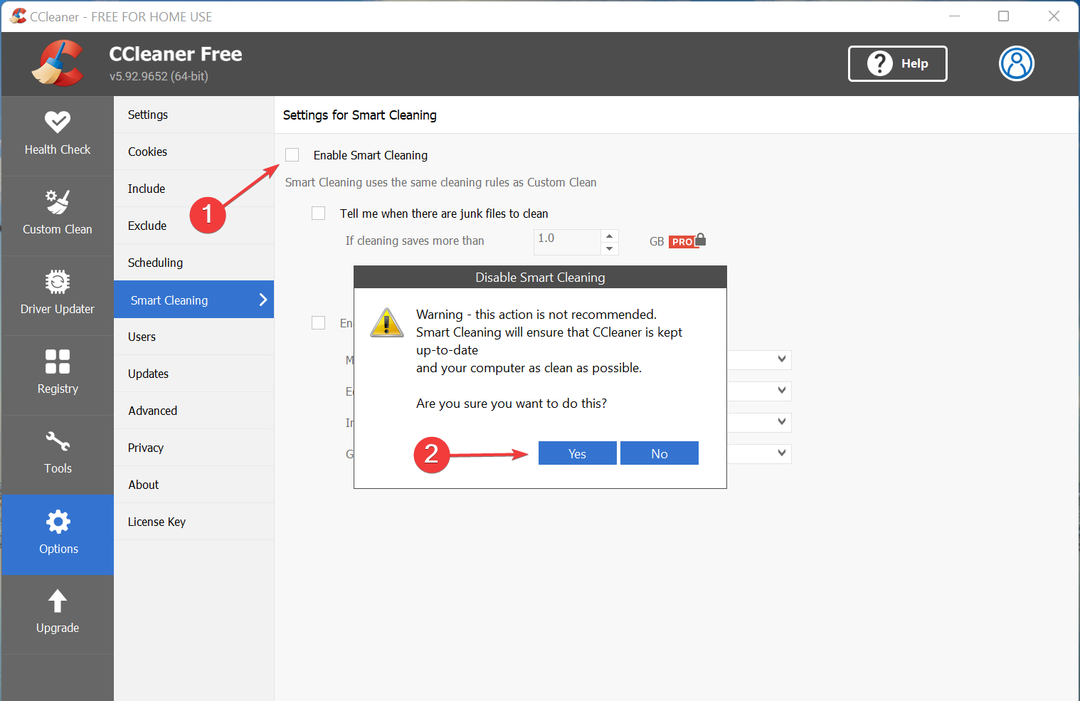
Als u klaar bent, start u de computer opnieuw op om de wijzigingen van kracht te laten worden en het probleem met CCleaner blijft verdwijnen. Als het aanhoudt, ga dan naar de laatste methode.
5. Installeer CCleaner opnieuw
- druk op ramen + R om de te lanceren Loop commando, typ appwiz.cpl in het tekstveld en klik op Oké of hit Binnenkomen lanceren Programma's en functies.
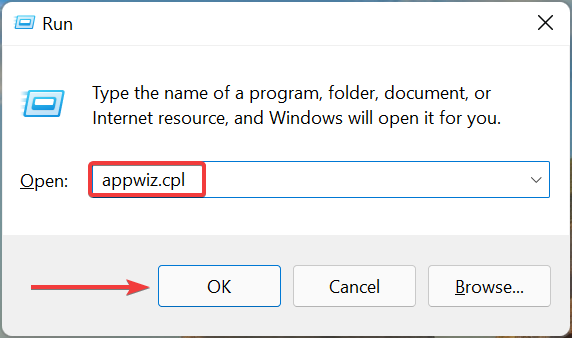
- Selecteer vervolgens CCleaneren klik op Verwijderen.
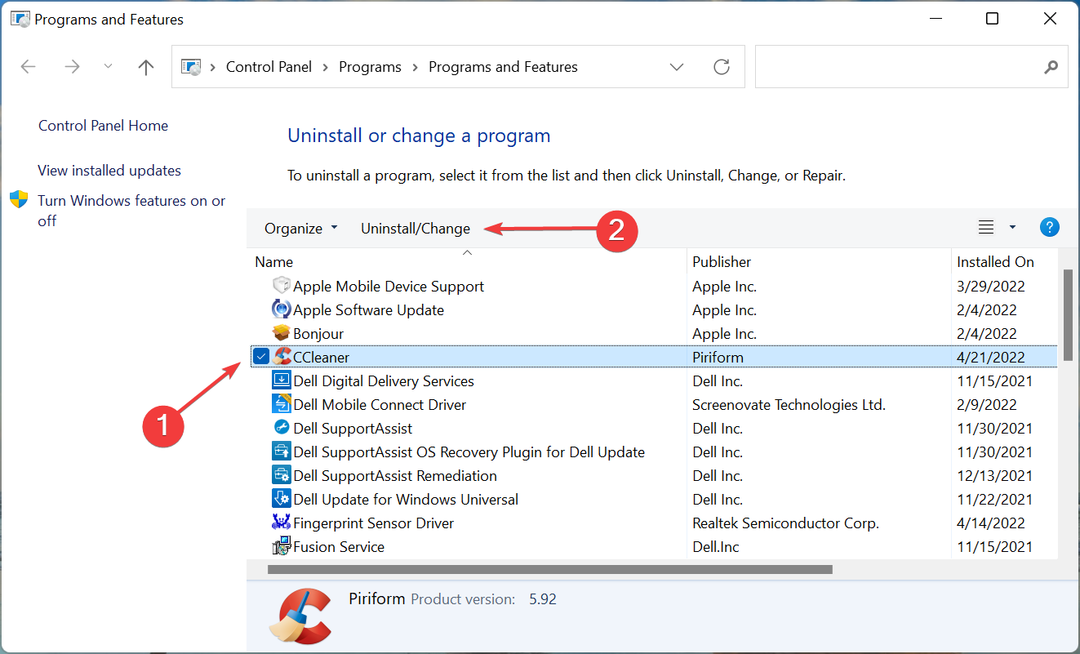
- Klik Ja op de UAC (gebruikersaccountbeheer) prompt die verschijnt.
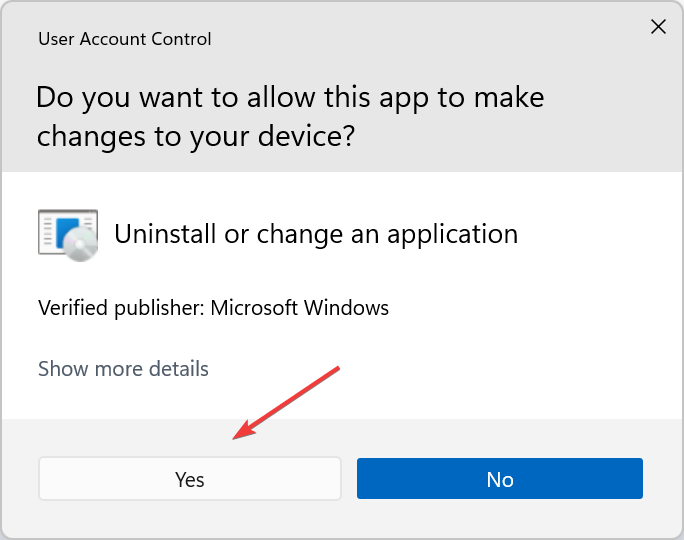
- Volg nu de instructies op het scherm om het verwijderingsproces te voltooien.
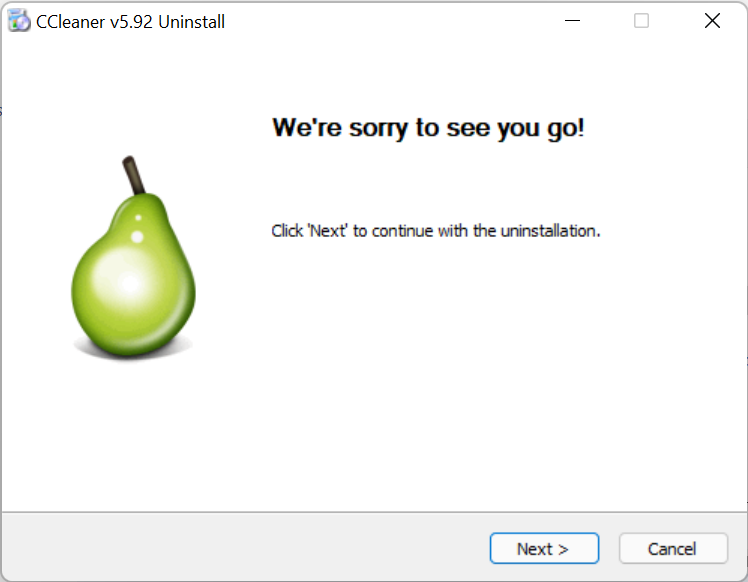
Als er een probleem is met de huidige versie of de geconfigureerde instellingen voor CCleaner, zou het eenvoudigweg niet werken om het te updaten. In dit geval is het het beste om eerst het programma te verwijderen en dan CCleaner veilig downloaden.
Dat is het! CCleaner zou niet meer moeten verdwijnen en u kunt de tool gebruiken om uw pc te optimaliseren en er de beste prestaties uit te halen.
Ontdek ook enkele van de andere betrouwbare pc-reparatie- en optimalisatietools, voor het geval CCleaner niet aan uw verwachtingen voldoet.
Vertel ons welke oplossing voor u heeft gewerkt in de sectie Opmerkingen hieronder.
 Nog steeds problemen?Repareer ze met deze tool:
Nog steeds problemen?Repareer ze met deze tool:
- Download deze pc-reparatietool goed beoordeeld op TrustPilot.com (download begint op deze pagina).
- Klik Start scan om Windows-problemen te vinden die pc-problemen kunnen veroorzaken.
- Klik Alles repareren om problemen met gepatenteerde technologieën op te lossen (Exclusieve korting voor onze lezers).
Restoro is gedownload door 0 lezers deze maand.


